スナップショット
概要
スナップショットを作成することで、他のダイアログ・クリップに同じ設定を適用することができます。
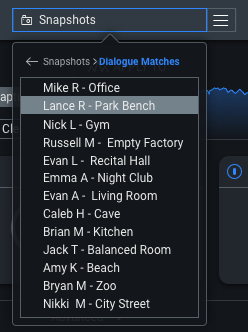
スナップショットの操作項目
スナップショットのドロップダウンメニューから、以下の操作項目へのアクセスが可能です。
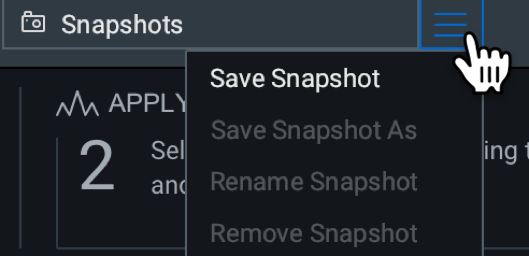
| 操作項目 | 説明 |
|---|---|
| Save Snapshot | Dialogue Matchの設定をスナップショットとして保存します。 |
| Save Snapshot As… | 特定のスナップショットに名前を付けて保存します。また、スナップショットを別の名前で保存することができます。 |
| Rename Snapshot | スナップショットの名前を変更します。 |
| Remove Snapshot | 選択したスナップショットを削除します。 |
スナップショットのキャプチャ
スナップショット作成のワークフローは以下の通りです。
- Reference プロファイルとApply To プロファイルをキャプチャします。
- Reference Previewボタンを使用してマッチ処理の 結果とオリジナルクリップを比較し、マッチ処理の設定を調節します。
- 納得のいく設定になったところで、スナップショット・メニューから設定の保存を行います。
スナップショットへのアクセス
To access your Snapshots:
- スナップショット のドロップダウンメニューをクリックして、保存済みのスナップショットを表示させます。
- 使用するスナップショットをクリックして読み込みます。
スナップショット・フォルダのロケーション
Dialogue Matchのスナップショットは初期設定で以下のロケーションに保存されています。
- Windows: C:\Users\username\Documents\iZotope\Dialogue Match\Snapshots
- Mac: /Users/username/Documents/iZotope/Dialogue Match/Snapshots
スナップショットの移動と共有
- スナップショットはお使いのコンピュータのハードドライブに .dmsnapshotファイルとして保存されていますので、別の コンピュータでの使用や他のユーザーとの共有が可能です。
- プラグインの設定もホストプリセットとして保存されていれば共有できます。